- Hvorfor fortsetter Metro Exodus å krasje?
- 1. Sjekk systemkravene
- Minimum systemkrav:
- Anbefalte systemkrav:
- 2. Oppdater grafikkdrivere
- 3. Oppdater Windows
- 4. Kjør spillet som administrator
- 5. Lukk løpende oppgaver i bakgrunnen
- 6. Sett høy prioritet i Oppgavebehandling
- 7. Installer DirectX på nytt (siste)
- 8. Deaktiver Windows-brannmur eller antivirusprogram
- 9. Angi høy ytelse i strømalternativer
- 10. Lukk spillet fra Bakgrunnsapper
- 11. Installer Microsoft Visual C++ Runtime på nytt
- 12. Utfør en ren oppstart
- 13. Prøv å deaktivere overleggsapper
- 14. Bekreft integriteten til spillfiler
- 15. Deaktiver CPU- eller GPU-overklokking
- 16. Oppdater Metro Exodus Game
- Hvordan fikser jeg at Metro Exodus ikke starter på Steam?
- Hvorfor fortsetter Metro Exodus å krasje Windows 10?
- Er Metro Exodus på Xbox One?
- Hvordan verifisere integriteten til Metro Exodus-spillfilen?
- Hvordan fikser jeg Metro Exodus som krasjer på PC?
- Hvorfor kan jeg ikke spille Metro Exodus?
- Hvordan verifisere filbufferens integritet til Metro Exodus?
- Hva betyr fatal Metro Exodus-krasj har blitt oppdaget av bug trap?
- Er det vanlig å få Metro Exodus-feil på Windows 10?
- Er Metro Exodus et skrekkspill?
- Hvorfor krasjer Metro Exodus på Steam?
- Hvordan fikse Metro Exodus som ikke fungerer på Windows 10?
- Hva er Metro Exodus og hva handler det om?
- Bør du kjøpe Metro Exodus på Xbox One X?
- Har Exodus skriptede eller skriptede møter?
Metro Exodus er et annet førstepersons skytespill som ble lansert i 2019 og den tredje batchen av Metro-spillserien basert på Metro 2033 og Metro: Last Night. Det er utviklet av 4A Games og utgitt av Deep Silver i 2019. Spillet er tilgjengelig på Windows PC, Google Stadia, PlayStation 4, Xbox One-plattformer. Nå rapporterer noen av PC-spillerne at de støter på Metro Exodus Crashing-problemet på PC under oppstart.
Så hvis du også er et av ofrene, sørg for å følge denne feilsøkingsveiledningen for å fikse problemet fullstendig. Her har vi delt et par mulige løsninger som bør hjelpe deg. I disse dager er PC-spill og til og med konsollspill utsatt for at oppstart krasjer eller ikke starter problemer overhodet som ikke er begrenset til utviklerne. Det ser ut til at flere problemer eller årsaker ved spillernes ende også kan føre til at oppstarten krasjer.
Hvorfor fortsetter Metro Exodus å krasje?
Som vi allerede har nevnt, kan det være flere årsaker til at oppstarten krasjer eller at spillet ikke starter problemer overhodet. For eksempel problemer med den inkompatible PC-konfigurasjonen, en utdatert grafikkdriver, en utdatert Windows-versjon, en utdatert DirectX-versjon, eller til og med en utdatert spillversjon osv. kan forårsake flere konflikter med spillets lansering. Mens manglende eller ødelagte spillfiler, overleggsapper osv. kan utløse slike problemer.
I tillegg ser det ut til at den utdaterte spillstarteren, unødvendige bakgrunnsoppgaver, oppstartsapper, antivirus- eller sikkerhetsprogramvareproblemer, problemer med Visual C++ Redistributables osv. kan bli andre mulige årsaker som må fikses fullstendig. Så, uten å kaste bort mer tid, la oss komme inn i det.
1. Sjekk systemkravene
Forsikre deg om at du har den kompatible PC-konfigurasjonen slik at Metro Exodus-spillet kjører riktig uten noen form for problemer.
Annonser
Minimum systemkrav:
- Krever en 64-bits prosessor og operativsystem
- OS: Windows 7/8/10
- Prosessor: Intel Core i5-4440 eller tilsvarende
- Hukommelse: 8 GB RAM
- Grafikk: GeForce GTX 670 / GeForce GTX 1050 / AMD Radeon HD 7870
- DirectX: Versjon 11
- Oppbevaring: 59 GB ledig plass
- Lydkort: DirectX-kompatibelt lydkort
Anbefalte systemkrav:
- Krever en 64-bits prosessor og operativsystem
- OS: Windows 10
- Prosessor: Intel Core i7-4770k eller tilsvarende
- Hukommelse: 8 GB RAM
- Grafikk: GeForce GTX 1070 / GeForce RTX 2060 / AMD RX VEGA 56
- DirectX: Versjon 12
- Oppbevaring: 59 GB ledig plass
- Lydkort: DirectX-kompatibelt lydkort
2. Oppdater grafikkdrivere
Det er alltid nødvendig å oppdatere grafikkdrivere på Windows-systemet for å kjøre alle programmene jevnt. Å gjøre dette:
- Høyreklikk på Startmeny å åpne opp Hurtigtilgangsmeny.
- Klikk på Enhetsbehandling fra listen.

- Nå, Dobbeltklikk på Skjermadaptere kategori for å utvide listen.

Annonser
- Deretter Høyreklikk på navnet på det dedikerte grafikkortet.
- Å velge Oppdater driveren > Velg Søk automatisk etter drivere.
- Hvis det er en oppdatering tilgjengelig, vil den automatisk laste ned og installere den nyeste versjonen.
- Når du er ferdig, sørg for å starte datamaskinen på nytt for å endre effekter.
Alternativt kan du manuelt laste ned den nyeste versjonen av grafikkdriveren og installere den direkte fra den offisielle nettsiden til grafikkortprodusenten din. Nvidia-grafikkortbrukere kan oppdatere GeForce Experience-appen via Nvidias offisielle nettsted. I mellomtiden kan brukere av AMD-grafikkort besøke AMD-nettstedet for det samme.
3. Oppdater Windows
Oppdatering av Windows OS-bygg er alltid viktig for PC-brukere så vel som PC-spillere for å redusere systemfeil, kompatibilitetsproblemer og krasjer. I mellomtiden inneholder den nyeste versjonen stort sett tilleggsfunksjoner, forbedringer, sikkerhetsoppdateringer og mer. Å gjøre det:
Annonse
Annonser
- trykk Windows + I tastene for å åpne opp Windows-innstillinger Meny.
- Klikk deretter på Oppdatering og sikkerhet > Velg Se etter oppdateringer under Windows-oppdatering seksjon.
- Hvis det er en funksjonsoppdatering tilgjengelig, velg Last ned og installer.
- Det kan ta en stund å fullføre oppdateringen.
- Når du er ferdig, start datamaskinen på nytt for å installere oppdateringen.
4. Kjør spillet som administrator
Sørg for å kjøre spillets exe-fil som administrator for å unngå brukerkontokontroll angående rettighetsproblemer. Du bør også kjøre Steam-klienten som administrator på din PC. Å gjøre dette:
- Høyreklikk på Metro Exodus exe snarveisfil på din PC.
- Velg nå Eiendommer > Klikk på Kompatibilitet fanen.
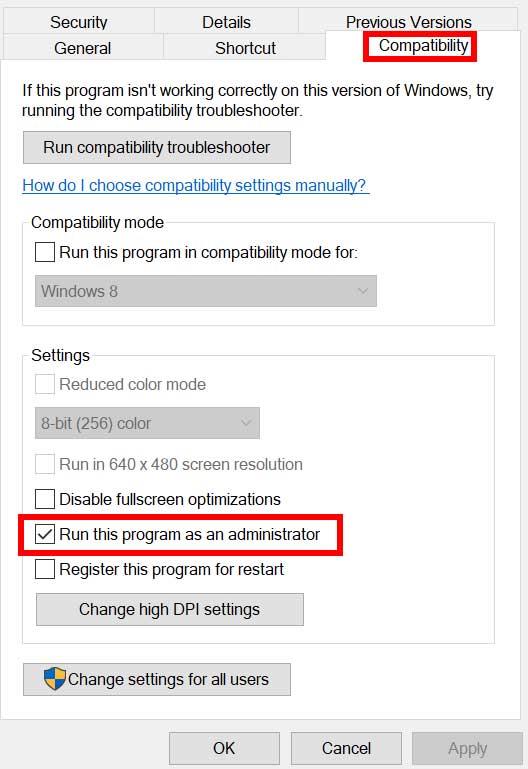
- Sørg for å klikke på Kjør dette programmet som administrator avmerkingsboksen for å merke av.
- Klikk på Søke om og velg OK for å lagre endringer.
Sørg for å gjøre de samme trinnene for Steam-klienten også. Det skal hjelpe deg å fikse Metro Exodus-problemet på PC-en din.
5. Lukk løpende oppgaver i bakgrunnen
Unødvendige bakgrunnskjørende oppgaver eller programmer kan spise opp mye systemressurser som CPU eller minnebruk som bokstavelig talt reduserer systemytelsen. Derfor oppstår problemer med oppstart som krasjer, henger, ikke laster opp ganske ofte. Bare lukk alle unødvendige bakgrunnsoppgaver helt. Å gjøre dette:
- trykk Ctrl + Shift + Esc tastene for å åpne opp Oppgavebehandling.

- Klikk nå på Prosesser fanen > Klikk for å velge oppgaver som kjører unødvendig i bakgrunnen og bruker nok systemressurser.
- Klikk på Avslutt oppgave å lukke den en etter en.
- Når du er ferdig, start systemet på nytt.
Nå kan du sjekke om du har fikset Metro Exodus Crashing på PC-en eller ikke. Hvis ikke, følg neste metode.
6. Sett høy prioritet i Oppgavebehandling
Gjør spillet ditt prioritert i det høyere segmentet via Task Manager for å fortelle Windows-systemet ditt om å kjøre spillet riktig. Å gjøre dette:
- Høyreklikk på Startmeny > Velg Oppgavebehandling.
- Klikk på Prosesser fanen > Høyreklikk på Metro Exodus spilloppgave.
- Å velge Angi prioritet til Høy.
- Lukk Oppgavebehandling.
- Til slutt, kjør Metro Exodus-spillet for å sjekke om det krasjer på PC eller ikke.
7. Installer DirectX på nytt (siste)
Du bør prøve å installere den nyeste versjonen av DirectX på nytt fra offisielle Microsoft-nettsted på din PC/bærbare datamaskin. Du trenger bare å laste ned og installere DirectX-installasjonspakken og kjøre den. Husk at du trenger DirectX 12 eller nyere for å kjøre Metro Exodus-spillet ordentlig.
8. Deaktiver Windows-brannmur eller antivirusprogram
Sjansen er stor nok til at kanskje din standard Windows Defender-brannmurbeskyttelse eller et tredjeparts antivirusprogram hindrer de pågående tilkoblingene eller spillfilene til å kjøre ordentlig. Så sørg for å midlertidig deaktivere eller slå av sanntidsbeskyttelsen og brannmurbeskyttelsen. Deretter bør du prøve å kjøre spillet for å sjekke om Metro Exodus Crashing on PC-problemet er løst eller ikke. Å gjøre dette:
- Klikk på Startmeny > Skriv brannmur.
- Å velge Windows Defender brannmur fra søkeresultatet.
- Nå, klikk på Slå Windows Defender-brannmur på eller av fra venstre rute.

- En ny side åpnes > Velg Slå av Windows Defender-brannmur (anbefales ikke) alternativ for både Private og offentlige nettverksinnstillinger.
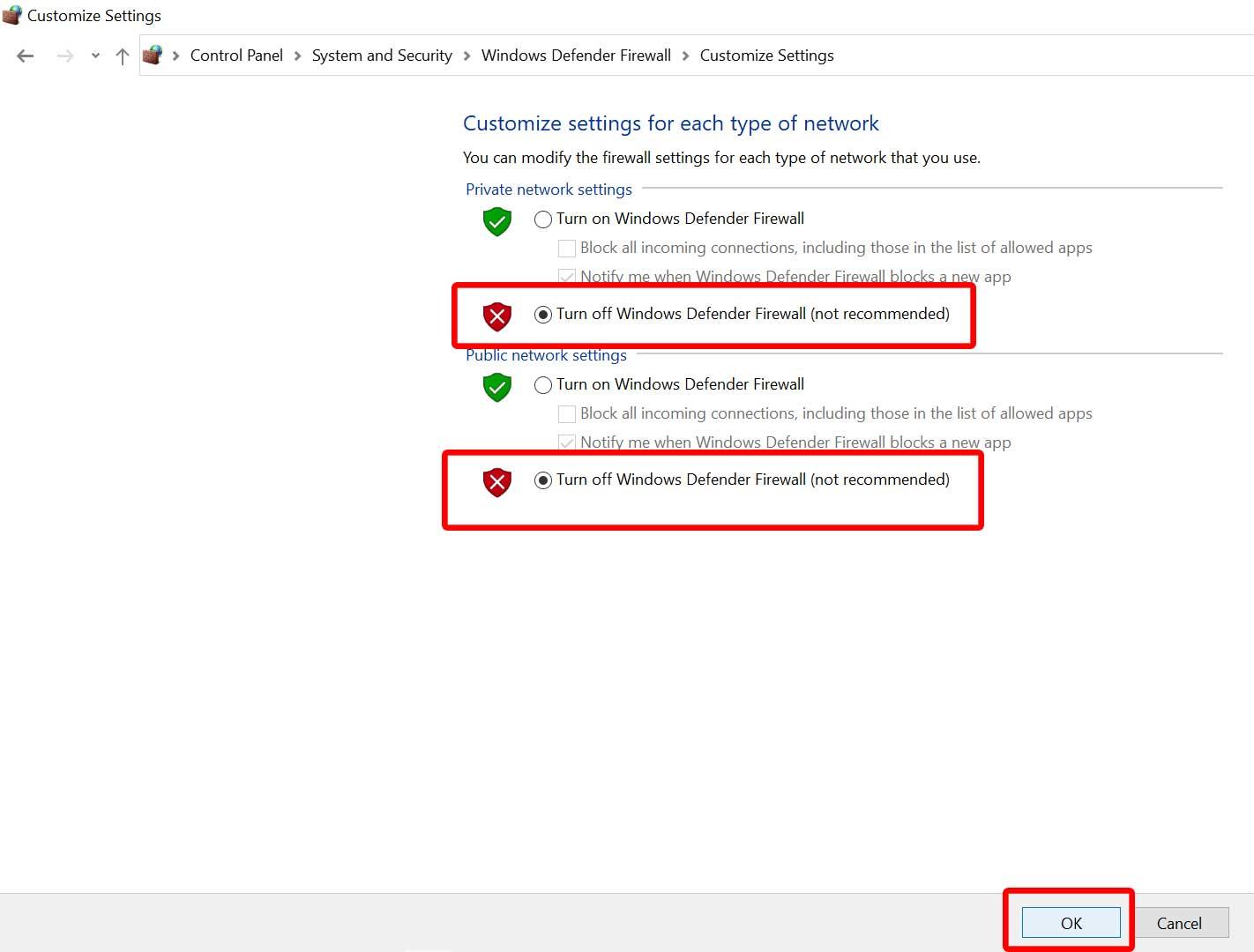
- Når du er valgt, klikker du på OK for å lagre endringer.
- Til slutt starter du datamaskinen på nytt.
På samme måte må du også slå av Windows-sikkerhetsbeskyttelsen. Bare følg trinnene nedenfor:
- trykk Windows + I tastene for å åpne Windows-innstillinger Meny.
- Klikk på Oppdatering og sikkerhet > Klikk på Windows-sikkerhet fra venstre rute.

- Klikk nå på Åpne Windows Security knapp.
- Gå til Virus- og trusselbeskyttelse > Klikk på Administrer innstillinger.

- Deretter må du ganske enkelt skru av de Sanntidsbeskyttelse veksle.
- Klikk på hvis du blir bedt om det Ja å gå videre.
- I tillegg kan du også slå av skylevert beskyttelse, Sabotasjebeskyttelse hvis du vil.
9. Angi høy ytelse i strømalternativer
Hvis i tilfelle Windows-systemet kjører på balansert modus i strømalternativer, er det bare å angi High-Performance-modus for bedre resultater. Selv om dette alternativet vil ta høyere strømforbruk eller batteribruk. Å gjøre dette:
- Klikk på Startmeny > Skriv Kontrollpanel og klikk på den fra søkeresultatet.
- Nå, gå til Maskinvare og lyd > Velg Strømalternativer.
- Klikk på Høy ytelse for å velge den.
- Sørg for å lukke vinduet og slå av datamaskinen helt. For å gjøre dette, klikk på Startmeny > Gå til Makt > Skru av.
- Når datamaskinen er helt slått av, kan du slå den på igjen.
Dette burde fikse Metro Exodus Crashing-problemet på PC-en din i de fleste tilfeller. Men hvis ingen av metodene fungerte for deg, følg den neste.
10. Lukk spillet fra Bakgrunnsapper
Hvis Metro Exodus-spillet på en eller annen måte fortsatt går gjennom problemer, sørg for å slå det av fra funksjonen Bakgrunnsapper på PC-en din. Å gjøre slik,
- trykk Windows + I tastene for å åpne Windows-innstillinger Meny.
- Klikk på Personvern > Rull ned fra venstre rute og velg Bakgrunnsapper.
- Rull ned og se etter Metro Exodus spilltittel.
- Bare slå av bryteren ved siden av spilltittelen.
- Når du er ferdig, lukker du vinduet og starter datamaskinen på nytt.
Denne metoden bør hjelpe deg. Men hvis dette ikke løser problemet, kan du følge neste metode.
11. Installer Microsoft Visual C++ Runtime på nytt
Sørg for å installere Microsoft Visual C++ Runtime på nytt på datamaskinen din for å fikse flere spillproblemer eller feil fullstendig. Å gjøre det:
- trykk Windows tasten fra tastaturet for å åpne opp Startmeny.

- Type Apper og funksjoner og klikk på den fra søkeresultatet.
- Finn nå Microsoft Visual C++ program(er) i listen.

- Velg hvert program og klikk på Avinstaller.
- Besøk offisielle Microsoft-nettsted og last ned den nyeste Microsoft Visual C++ Runtime.
- Når du er ferdig, installer den på datamaskinen din og start systemet på nytt for å endre effekter.
12. Utfør en ren oppstart
Noen av appene og deres tjenester kan starte automatisk mens du starter opp systemet med en gang. I så fall vil disse appene eller tjenestene definitivt bruke mye internettforbindelse så vel som systemressurser. Hvis du også føler det samme, sørg for å utføre en ren oppstart på datamaskinen for å se etter problemet. Å gjøre det:
- trykk Windows + R tastene for å åpne Løpe dialogboks.
- Nå, skriv msconfig og treffer Tast inn å åpne Systemkonfigurasjon.
- Gå til Tjenester kategorien > Aktiver Skjul alle Microsoft-tjenester avmerkingsboksen.

- Klikk på Deaktivere alle > Klikk på Søke om og så OK for å lagre endringer.
- Nå, gå til Oppstart fanen > Klikk på Åpne Oppgavebehandling.
- Oppgavebehandling-grensesnittet åpnes. Her gå til Oppstart fanen.
- Klikk deretter på den spesielle oppgaven som har en høyere oppstartseffekt.
- Når du er valgt, klikker du på Deaktiver for å slå dem av fra oppstartsprosessen.
- Gjør de samme trinnene for hvert program som har større oppstartseffekt.
- Når du er ferdig, sørg for å starte datamaskinen på nytt for å bruke endringer.
13. Prøv å deaktivere overleggsapper
Det ser ut til at et par populære apper har sitt eget overleggsprogram som til slutt kan kjøre i bakgrunnen og forårsake problemer med spillytelsen eller til og med lanseringsproblemer. Du bør slå dem av for å fikse problemet ved å følge trinnene nedenfor:
Deaktiver Discord Overlay:
- Start Uenighet app > Klikk på tannhjulikon på bunnen.
- Klikk på Overlegg under Appinnstillinger > Slå på de Aktiver overlegg i spillet.
- Klikk på Spill fanen > Velg Metro Exodus.
- Til slutt, skru av de Aktiver overlegg i spillet veksle.
- Sørg for å starte PC-en på nytt for å bruke endringer.
Deaktiver Xbox Game Bar:
- trykk Windows + I nøkler for å åpne Windows-innstillinger.
- Klikk på Gaming > Gå til Spillbar > Slå av Ta opp spillklipp, skjermbilder og kringkasting ved hjelp av Game bar alternativ.
Hvis du i tilfelle ikke kan finne ut Game Bar-alternativet, kan du bare søke etter det fra Windows-innstillinger-menyen.
Deaktiver Nvidia GeForce Experience Overlay:
- Start Nvidia GeForce Experience app > Gå over til Innstillinger.
- Klikk på Generell fanen > Deaktiver de Overlegg i spillet alternativ.
- Til slutt, start PC-en på nytt for å bruke endringer, og start spillet på nytt.
Husk også at du bør deaktivere noen andre overleggsapper som MSI Afterburner, Rivatuner, RGB-programvare eller andre tredjeparts overleggsapper som alltid kjører i bakgrunnen.
14. Bekreft integriteten til spillfiler
Hvis det i tilfelle er et problem med spillfilene og på en eller annen måte blir ødelagt eller mangler, sørg for å utføre denne metoden for enkelt å se etter problemet.
Episke spillbrukere:
Steam-brukere:
- Lansering Damp > Klikk på Bibliotek.
- Høyreklikk på Metro Exodus fra listen over installerte spill.
- Nå, klikk på Eiendommer > Gå til Lokale filer.

- Klikk på Bekreft integriteten til spillfiler.
- Du må vente på prosessen til den er fullført.
- Når du er ferdig, starter du bare datamaskinen på nytt.
15. Deaktiver CPU- eller GPU-overklokking
Det er også verdt å nevne å ikke aktivere CPU/GPU-overklokking på PC-en din hvis spillet ditt krasjer eller stammer mye. Vi kan forstå at overklokking av CPU/GPU kan ha stor innvirkning på å forbedre spillingen, men noen ganger kan det også forårsake problemer med flaskehalsen eller kompatibiliteten. Bare sett frekvensen til standard for optimal ytelse.
16. Oppdater Metro Exodus Game
Hvis du i tilfelle ikke har oppdatert Metro Exodus-spillet ditt på en stund, sørg for å følge trinnene nedenfor for å se etter oppdateringer og installere den nyeste oppdateringen (hvis tilgjengelig). Å gjøre dette:
- Åpne Damp klient > Gå til Bibliotek > Klikk på Metro Exodus fra venstre rute.
- Den vil automatisk søke etter den tilgjengelige oppdateringen. Hvis det er en oppdatering tilgjengelig, sørg for å klikke på Oppdater.
- Det kan ta litt tid å installere oppdateringen > Når du er ferdig, sørg for å lukke Steam-klienten.
- Til slutt, start PC-en på nytt for å bruke endringer, og prøv deretter å starte spillet på nytt.
Det er det, folkens. Vi antar at denne veiledningen var nyttig for deg. For ytterligere spørsmål kan du kommentere nedenfor.
FAQ
Hvordan fikser jeg at Metro Exodus ikke starter på Steam?
Trinn 1: Åpne Steam og logg på kontoen din. Trinn 2: Klikk på LIBRARY for å se listen over spillene dine. Høyreklikk deretter Metro Exodus og velg Egenskaper. Trinn 3: I popup-vinduet klikker du på SET LAUNCH OPTIONS under GENERELT-fanen. Skriv deretter dxlevel110 i boksen og klikk OK for å lagre endringene.
Hvorfor fortsetter Metro Exodus å krasje Windows 10?
Mange problemer med spillkrasj er forårsaket av utdaterte eller ødelagte grafikkortdrivere. For å stoppe Metro Exodus fra å krasje, bør du prøve å oppdatere grafikkortdriveren. Her er de detaljerte trinnene. Trinn 1: Trykk Win + R for å starte Run-vinduet. Skriv deretter devmgmt.msc og klikk OK for å åpne Device Manager.
Er Metro Exodus på Xbox One?
Spillet er tilgjengelig på Windows PC, Google Stadia, PlayStation 4, Xbox One-plattformer. Nå, hvis du er en av Metro Exodus-spillerne, og hvis du har problemer som etterslep, frysing, krasj ved lansering eller fps drop-problem, så sjekk ut løsningen nedenfor.
Hvordan verifisere integriteten til Metro Exodus-spillfilen?
Høyreklikk deretter på Metro Exodus fra listen over tilgjengelige spill og velg Egenskaper fra den nylig viste kontekstmenyen. Når du er inne på egenskapsskjermen til Metro Exodus, går du til fanen Lokale filer og klikker på Bekreft integriteten til spillfilen.
Hvordan fikser jeg Metro Exodus som krasjer på PC?
Start Steam og gå til BIBLIOTEKET, høyreklikk deretter på Metro Exodus-spilltittelen og klikk Egenskaper…. Klikk LOKALE FILER > Bekreft integriteten til spillfilene… Vent noen minutter til Steam validerer filene til spillet. Start Metro Exodus PC Enhanced Edition på nytt for å sjekke om denne løsningen stopper krasj.
Hvorfor kan jeg ikke spille Metro Exodus?
Flere Windows-brukere har nådd oss med spørsmål etter at de tok med Metro Exodus-spillet fra Steam og ikke er i stand til å spille det. De fleste berørte brukere rapporterer at spillet krasjer med «FATAL: Metro Exodus – En krasj har blitt oppdaget av BugTrap» umiddelbart etter den første lasteskjermen.
Hvordan verifisere filbufferens integritet til Metro Exodus?
Her er en rask guide for å verifisere filbufferens integritet til Metro Exodus: Åpne Steam-klienten din og gå rett til Library-fanen fra listen over tilgjengelige alternativer. Høyreklikk deretter på Metro Exodus fra listen over tilgjengelige spill og velg Egenskaper fra den nylig viste kontekstmenyen.
Hva betyr fatal Metro Exodus-krasj har blitt oppdaget av bug trap?
Hvis du fortsatt støter på «FATAL: Metro Exodus – A crash has been detected by BugTrap» feilen kort tid etter at du har startet spillet, gå ned til neste metode nedenfor. Som mange berørte brukere rapporterer, bekreftes det ofte at dette spesielle problemet oppstår på grunn av en inkonsekvens som har med DirectX 12 å gjøre.
Er det vanlig å få Metro Exodus-feil på Windows 10?
De aller fleste brukere som støter på dette problemet er godt over minimumskravene for system når det kommer til systemmaskinvaren. Problemet er ikke eksklusivt for Windows 10, da det også oppstår på Windows 7 og Windows 8. Hva er årsaken til «FATAL: Metro Exodus»-feilen på Windows?
Er Metro Exodus et skrekkspill?
Metro Exodus er et førstepersons skytespill med overlevelsesskrekk og stealth-elementer. Den ble utviklet av 4A Games og utgitt av Deep Silver i 2019. Selv om den ikke har en lang historie, har den fått mange positive anmeldelser fra kritikere og blitt poppel siden den ble utgitt.
Hvorfor krasjer Metro Exodus på Steam?
Som det viser seg, er en skyldig som kan utløse denne spesielle krasjen en inkonsekvens med spillfilene til Metro Exodus.Flere berørte brukere som også slet med å løse denne feilmeldingen har rapportert at problemet ble løst etter at de bekreftet integriteten til filbufferen via Steam-menyen.
Hvordan fikse Metro Exodus som ikke fungerer på Windows 10?
Avslutt spillet og start PC-en på nytt. Valider filene og begynn å streame spillet igjen. Gå til bibliotekseksjonen og velg filene for metro exodus. Høyreklikk på filen og gå deretter til fanen lokal fil. Klikk på verifiser integriteten til spillbufferen. Noen ganger har spillet ingen problemer, men lyden til systemet fungerer ikke bra.
Hva er Metro Exodus og hva handler det om?
Metro Exodus er det tredje spillet i førstepersons skytespillserien som er basert på romanen til Dmitry Glukhovsky. I denne nye delen får du spille et mer avansert og fantastiske nivå som gjør det til årets mest etterlengtede spill. Spillet er utviklet av 4A-spill og utgitt av dypt sølv.
Bør du kjøpe Metro Exodus på Xbox One X?
Hvis du lar det, kan Metro Exodus sin nøkterne reise fordype deg som få spill kan. Metro Exodus sin visuelle kvalitet på Xbox One X er virkelig slående. Light spiller en stor rolle i Metros stealth-spill, og det kommer tilbake med velbehag for Exodus.
Har Exodus skriptede eller skriptede møter?
Mens Exodus har noen skriptbaserte møter, har den også biombasert, dynamisk A.I. økosystemer som samhandler organisk med hverandre. Et stormløp av skabbete hjort raste forbi meg, flankert av en flokk muterte ulver som var sultne på kjøtt. En gigantisk bjørnelignende skapning forfulgte også villmarken, og gryntet illevarslende i det fjerne.
